Высвобождаем память в 3ds max
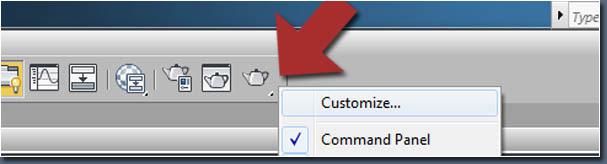
Если у вас начинает тормозить сцена в 3ds max или уже не осталось памяти на рендеринг, то вам могут помочь несколько скриптовых функций.
gc() — сборка мусора.
freescenebitmaps() — очистка памяти от текстур.
clearUndoBuffer() — удаление отменённых действий Undo.
Просто введите нужную вам функцию в поле 3ds max (листенер), расположенное в нижней части экрана слева, и нажмите Enter.
Если у вас запущен Диспетчер задач и мониторинг использования памяти 3ds max, вы сразу же там можете увидеть результат.
Вот, в принципе, и всё... но если вы хотите облегчить себе доступ к этим функциям, чтобы не пришлось запоминать, как они все пишутся, то дочитайте статью до конца. Далее в ней пойдёт речь о запуске скриптов простым нажатием кнопки, которую можно вынести на панель инструментов.
Создаём скрипт 3ds max
Я поместил все три функции в один маленький скрипт, вы можете запускать его, чтобы не пришлось вводить всё вручную каждый раз freemem.zip [237 b].
После сохранения просто запустите скрипт из меню MAXScript в 3ds max.
Для удобства можно создать кнопку со скриптом на панели инструментов. Всё что нужно для этого сделать, это открыть (Open Script...) скрипт, а не запустить. Открываем скрипт и загружаем его.
Когда скрипт откроется, нужно будет из меню MAXScript перейти в Menu > Evaluate All (Ctrl+E). В старых версиях 3ds max пункт меню Evaluate All находится в File.
Чтобы добавить скрипт, надо кликнуть правой кнопкой мыши на панели инструментов и выбрать команду Customize...
После этого просто отыщите категорию скриптов MyScripts и перетащите действие Free Up Memory на панель инструментов.
Когда создадите кнопку, можно изменить её текст и добавить вместо неё логотип, если хотите. Для этого нужно щёлкнуть правой кнопкой мыши и выбрать Edit Button Appearance. Можно будет выбрать любой из предложенной кучи значков.
Вот и всё, конец урока. Всего хорошего!
Источник: http://topviewport.com











